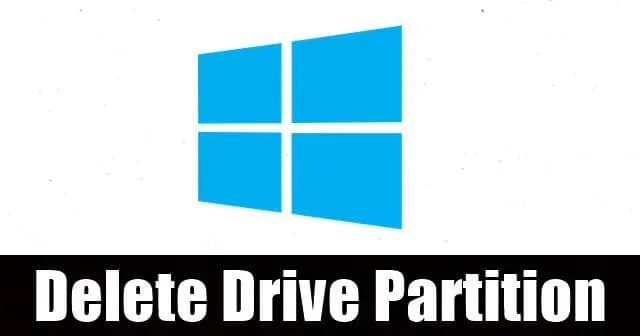
Организация хранилища — важный аспект любого ПК с Windows . Хотя вы получите один или несколько физических дисков для хранения, вы можете разделить его на несколько частей для облегчения доступа. Их можно разделить и переименовать для фильмов, игр, фотографий или работы; их разделение может позволить вам получить доступ к конкретной папке быстрее, чем просматривать всю папку сразу.
Разделение дисков также может ускорить поиск нужной папки, поскольку соответственно будет храниться меньше файлов. Хотя вы осознаете важность разделов диска, вы также можете иногда захотеть удалить некоторые из них, чтобы освободить больше места для других дисков. И если вам это нравится, вот как это сделать;
Как удалить раздел диска в Windows 10?
Хотя существует множество способов реорганизовать или удалить разделенные диски, мы объясним простой процесс с использованием Windows PowerShell.
- Откройте Windows PowerShell от имени администратора . Для этого перейдите в панель поиска Windows и введите « PowerShell », чтобы увидеть Windows PowerShell, отображаемый в результатах. Установите на него указатель и щелкните правой кнопкой мыши, чтобы открыть параметры. Здесь нажмите «Запуск от имени администратора» .
- Откроется окно PowerShell, в котором вам следует ввести Get-Volume .
- Теперь вам будет предложена возможность удалить раздел по вашему выбору. Для этого введите, как показано ниже;

Remove-Partition -DriverLetter x
При вводе замените букву x на диск (раздел), который вы хотите удалить. Например, если вы хотите удалить раздел E, введите, как показано ниже.
Remove-Partition -DriverLetter x
Затем вам будет предложено подтвердить действие, нажав Y и клавишу Enter. Вот и все; удаление выбранного раздела будет выполнено.




Добавить комментарий